Dalam artikel ini, kita akan melihat bagaimana cara menentukan arah kiblat dengan Google Map dan alternatif aplikasi lain yang juga bisa digunakan untuk menentukan arah kiblat.
Arah kiblat tentunya sangat penting bagi umat muslim dalam melaksanakan sholat. Karena ibadah sholat ketentuannya harus menghadap kiblat.
Arah kiblat di seluruh permukaan bumi menghadap Kabah yang ada di Mekkah. Sehingga setiap titik di permukaan bumi akan mempunyai arah yang berbeda-beda. Tidak bisa disamakan. Misalnya kita yang di Indonesia terhadap Kabah arahnya secara umum menghadap ke barat. Sedangkan negara-negara yang berada di utara Ka’bah, menghadap ke selatan.
Di wilayah Indonesia sendiri, arah besaran sudut ke Kabah di Mekah tidak bisa disama ratakan untuk setiap wilayah. Misalnya arah ke Ka’bah titik-titik yang ada di Pulau Jawa tentu akan berbeda dengan titik-titik yang ada di Pulau Sumatera. Walaupun perbedaannya tidak akan sampai mencapai puluhan derajat.
Google Maps sebagai peta online yang menggambarkan hampir seluruh wilayah di permukaan bumi, bisa digunakan untuk menentukan arah kiblat sholat. Bahkan dengan mode citra satelit-nya, kita bisa melihat objek dan lokasi Kabah di Google Maps, sehingga mudah dan akurat menentukan posisi Kabah di Mekah sebagai acuan arah.
Dan dalam artikel ini, saya akan mencontohkan 3 cara penentuan arah kiblat. 2 cara dengan aplikasi yang berbasis Google Map dan 1 cara alternatif dengan aplikasi lain.
Sekarang mari kita mulai tapaki detail ketiga cara tersebut.
A. Cara Menentukan Arah Kiblat Dengan Google Map PC
Sebelum mulai menentukan arah kiblat dengan Google Map versi PC, perangkat Anda harus terhubung dengan internet. Jika tidak ada koneksi internet, Anda tidak bisa mencoba cara yang pertama ini.
Kelebihan penentuan arah kiblat dengan Google Map PC ini, kita bisa tahu besar sudutnya. Adapun caranya adalah sebagai berikut.
- Buka Google Maps dengan browser yang ada di laptop atau PC Anda.
- Rubah tampilan peta Google Map ke mode Satelit. Caranya bisa klik kotak yang bertuliskan Satelit di bagian kiri bawah.
- Pada kotak Telusuri Google Maps, ketikkan Ka’bah, Mekkah Arab Saudi. Setelah di enter, lakukan klik kanan persis di atas Ka’bah (Jangan di sekitar Masjidil Haram), kemudian pilih Ukur jarak. Contohnya seperti gambar di bawah ini.

- Cari posisi yang akan ditentukan arah kiblatnya.
Jika akan mencari posisi saat ini, bisa klik ikon lokasi untuk mempermudah pencarian. Tetapi pastikan lagi hasilnya karena fitur lokasi di Google Maps PC atau Laptop belum tentu akurat.
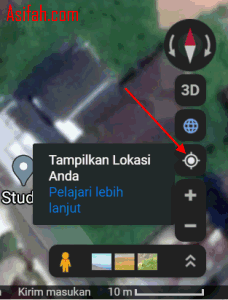
- Lakukan klik kiri di titik yang akan ditentukan arah kiblatnya. Contohnya seperti gambar berikut.

Dengan melihat gambar di atas, kita sudah bisa tahu arah kiblat menghadap depan rumah tetapi bergeser ke kiri sedikit.
Kalau mau tahu berapa besar sudutnya arah kiblat tersebut, silakan ikuti langkah selanjutnya.
- Screenshot atau simpan tampilan gambar Google Maps seperti yang terlihat dilangkah ke-5 di atas.
Salah satu caranya bisa tekan tombol PrtSc (Print Screen) pada keyboard, kemudian buka Program Paint dan lakukan paste. Setelah itu Save As gambar.
Untuk referensi, silakan baca juga Tutorial Lengkap Cara Screen Shot di Laptop dan PC dengan Mudah.
Klik tombol Choose File, pilih gambar yang tadi di Save As. Kemudian klik tombol Upload Image.
- Geser titik tengah penggaris (Protactor) ke titik awal garis arah kiblat. Rubah Protactor color menjadi Lime dan Protactor radius menjadi 195 agar lebih mudah terlihat besar sudutnya.
Untuk contoh titik arah kiblat yang saya ukur, besar sudutnya terlihat 293 derajat dari utara searah jarum jam. Dan kalau dari arah utara berlawanan dengan arah jarum jam, besar sudutnya 67 derajat arah barat laut.
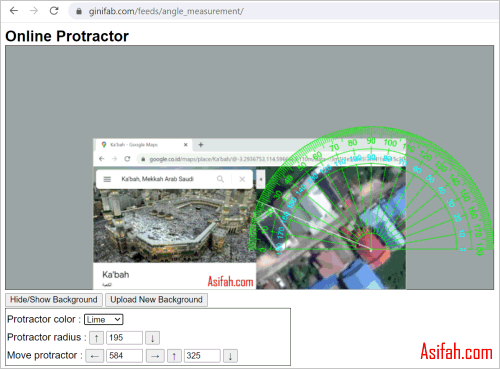
Kekurangan penentuan arah kiblat dengan cara yang pertama ini, selain harus ada koneksi internet, Anda akan kesulitan menentukan arah di titik yang tidak ada patokan objeknya. Misalnya di hutan atau di kebun. Kecuali Anda menggunakan bantuan kompas dan GPS.
Sebagai alternatif pertama yang lebih mudah untuk menentukan arah kiblat, silakan ikuti cara yang kedua di bawah ini.
B. Cara Menentukan Arah Kiblat Dengan Google Qibla Finder
Untuk membantu menentukan arah kiblat bagi siapapun di seluruh dunia, Google menyediakan Aplikasi yang bernama Qibla Finder.
Meskipun Qibla Finder berbasis Google Map juga, tetapi dia dirancang khusus untuk menentukkan arah kiblat dengan mudah.
Berdasarkan informasi Google, Qibla Finder memberikan hasil terbaik jika digunakan dengan perangkat seluler. Walaupun bisa juga digunakan dengan PC atau laptop.
Saya sudah mencoba keduanya, baik menggunakan laptop maupun handphone. Dan memang lebih mudah dan enak menggunakan handphone.
Contoh penentuan arah kiblat dengan Aplikasi Google Qibla Finder seperti berikut ini.
- Buka Qibla Finder dengan browser yang ada di HP Anda. Alamatnya di https://qiblafinder.withgoogle.com/.
- Tekan tombol Ayo.

- Tekan tombol Oke.
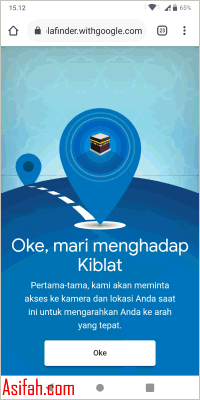
- Jika muncul permintaan qiblafinder.withgoogle.com ingin menggunakan kamera Anda, tekan Izinkan dan permintaan qiblafinder.withgoogle.com ingin menggunakan lokasi perangkat Anda, tekan Izinkan.
- Tekan tulisan Kalibrasikan kompas di bagian bawah, kemudian buat gambar angka 8 untuk mengalibrasikan kompas sebanyak 3 kali. Kalau sudah, tekan Selesai.

- Penanda arah kiblat akan ditunjukkan dengan warna biru.

Penggunaan Aplikasi Qibla Finder dari Google harus menggunakan koneksi internet. Jika tidak ada internet, sama sekali tidak bisa digunakan.
Jadi Anda tidak bisa menggunakannya di tengah hutan atau di suatu wilayah terpencil yang tidak ada sinyal internet.
Untuk itu, Anda harus menginstall aplikasi penunjuk arah kiblat yang bisa bekerja tanpa internet. Jadi kemanapun pergi, bisa dengan mudah dan praktis menentukan arah kiblat. Dan salah satu aplikasi seperti itu yang sudah saya coba, bisa anda ketahui di bawah ini.
C. Menentukan Arah Kiblat Dengan Aplikasi Arah Kiblat – Qibla Finder (Bisa Tanpa Internet)
Satu-satunya alasan saya menginstall aplikasi penunjuk arah ini adalah bisa bekerja tanpa internet. Kalau ada internet mah, Aplikasi Qibla Finder dari Google juga cukup.
Adapun contoh cara menggunakannya adalah sebagai berikut.
- Install Aplikasi Arah Kiblat – Qibla Finder melalui Play Store.
- Buka Aplikasi Arah Kiblat – Qibla Finder.
- Jika muncul permintaan untuk mengaktifkan lokasi perangkat, tekan OKE.
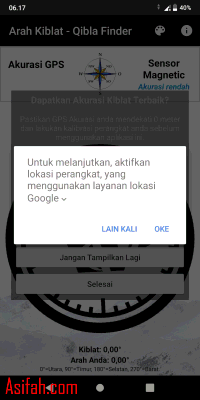
- Kalibrasikan HP anda dengan cara menggerakkan HP membentuk angka 8. Kemudian tekan tombol Selesai.

- Aplikasi akan langsung menunjukkan arah kiblat seperti gambar di bawah ini.

Dari ketiga aplikasi di atas mana yang harus digunakan?
Jika ada koneksi internet, saya akan memilih Qibla Finder dari Google untuk menentukan arah kiblat. Selain mudah dan tidak perlu diinstall aplikasinya, saya sangat percaya dengan kualitas produk Google.
Jika tidak ada koneksi internet, baru saya akan menggunakan Arah Kiblat – Qibla Finder sebagai alternatif.
Demikian tiga cara yang bisa saya bagikan kali ini dalam menentukan arah kiblat dengan Google Map dan aplikasi alternatifnya. Selamat mencoba tutorialnya dan semoga bermanfaat banyak untuk Anda.